كيفية استخدام قائمة الإعدادات السريعة على Android (09.16.25)
كانت إعدادات Android السريعة ميزة مفيدة وشائعة منذ Android Jellybean. يمكن استخدام قائمة إعدادات Android لأداء الكثير من المهام دون الحاجة إلى فتح الكثير من التطبيقات على هاتفك ، مما يجعل حياة العديد من المستخدمين أسهل كثيرًا.
يعرف معظم مستخدمي Android مكان الوصول إليها ولاستخدامه لتشغيل أو إيقاف تشغيل خدمات مثل Wi-Fi و GPS و Bluetooth و Flashlight وما إلى ذلك. يمكنك أيضًا استخدامه لتبديل هاتفك إلى وضع الطائرة أو التحقق من مستوى البطارية. ومع ذلك ، ربما لم تكن تعلم أنه من الممكن تخصيص إعدادات Android السريعة.
لتخصيص قائمة إعدادات Android ، فإن أول ما عليك فعله هو العثور عليها. للقيام بذلك ، اسحب القائمة من أعلى الشاشة إلى أسفل. إذا تم إلغاء قفل جهازك ، فسترى قائمة غير مكتملة أو مجردة. يمكنك استخدام هذا إذا كانت الخدمة التي تريد الوصول إليها موجودة في هذه القائمة. إذا لم تجده ، فأنت بحاجة إلى السحب لأسفل مرة أخرى لرؤية الإصدار الموسع من إعدادات Android السريعة.
قد تختلف المربعات الافتراضية وفقًا لطراز الجهاز والشركة المصنعة له ، ولكن الخدمات الضرورية هي نفسها. أيضًا ، قد تحتوي بعض التطبيقات التي قمت بتثبيتها على هاتفك على مربعات الإعدادات السريعة الخاصة بها. يمكنك تبديل ترتيب تطبيقاتك أو حذف بعض الخدمات التي لا تحتاجها في قائمة الإعدادات السريعة لنظام Android.
استخدام إعدادات Android السريعة في الهواتف المقفلة 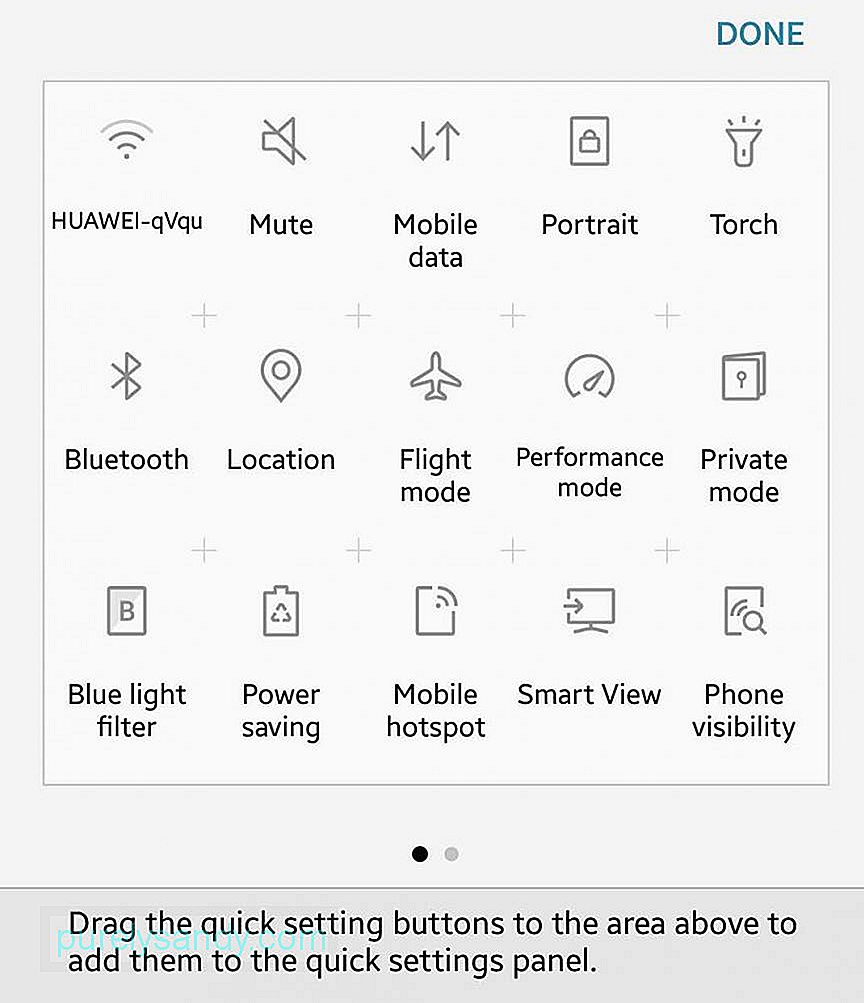
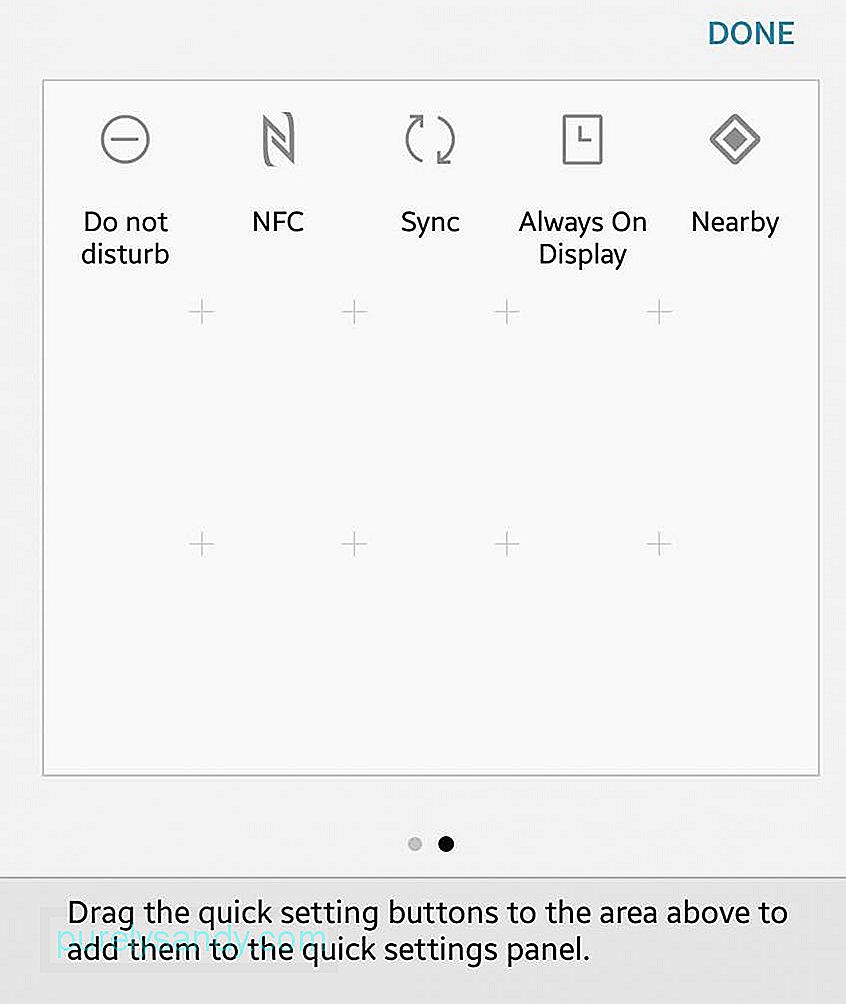
أنت لست بحاجة إلى إلغاء قفل جهازك للوصول إلى إعدادات Android السريعة. طالما كان جهازك قيد التشغيل ، يمكنك الوصول إلى قائمة إعدادات Android. ومع ذلك ، لا يمكنك الوصول إلى جميع الإعدادات بهاتف مقفل. يمكنك وضع هاتفك في وضع الطائرة أو تشغيل المصباح ، ولكن لا يمكن الوصول إلى بعض الخدمات غير الأساسية إلا عند إلغاء قفل هاتفك.
كيفية تعديل قائمة إعدادات Android.إذا لم تعجبك الطريقة التي يتم بها ترتيب المربعات أو إذا كنت تريد إزالة بعض الخدمات من القائمة ، فيمكنك بسهولة تخصيصها أو إعادة ترتيبها. ومع ذلك ، يجب إلغاء قفل جهازك إذا كنت تريد تعديل إعدادات Android السريعة ، ثم اتبع الخطوات التالية:
- افتح الدرج الموسع بالكامل لقائمة إعدادات Android عن طريق سحب القائمة المختصرة لأسفل .
- انقر فوق رمز القلم الرصاص للتعديل. ستظهر قائمة التحرير بعد ذلك.
- انقر مع الاستمرار فوق العنصر الذي تريد تغييره حتى تشعر بالاهتزاز. يمكنك بعد ذلك سحب العنصر إلى الموضع الذي تريد وضعه.
- لإضافة عناصر أو إزالتها من القائمة ، اسحب المربعات داخل أو خارج الدرج.
- إذا كنت تريد لإضافة عنصر إلى القائمة المختصرة ، تأكد من أنه في أول ستة مواضع.
- البطارية . يعد بلاط البطارية أحد الإعدادات الأساسية في القائمة لأنه يوضح لك مقدار طاقة البطارية المتبقية. سيشير أيضًا إلى ما إذا كان جهازك قيد الشحن عند توصيله. إذا قمت بالنقر فوق الرمز أو المربع أثناء شحن الهاتف ، فسترى رسمًا بيانيًا يوضح استخدامك للبطارية مؤخرًا. إذا نقرت عليه عندما لا يكون هاتفك قيد الشحن ، فإن ما ستراه هو تقدير لمقدار الوقت المتبقي على بطاريتك وما إذا كنت تريد الدخول في وضع توفير شحن البطارية أم لا. إذا قمت بذلك ، فستخفت الشاشة قليلاً لتوفير طاقة البطارية. إليك نصيحة: يمكنك استخدام تطبيق مثل أداة Android Cleaner لتوفير طاقة البطارية. يمكن لهذا التطبيق تمديد فترة الشحن لمدة تصل إلى ساعتين ، وهو ما يمكن أن يكون منقذًا رائعًا عندما تكون بالخارج.
- Wi-Fi . نحن جميعًا على دراية بكيفية ظهور رمز Wi-Fi ، وعادةً ما يكون أحد أكثر المربعات شيوعًا في الإعدادات السريعة لنظام Android. يتيح لك معرفة ما إذا كنت تستخدم أي اتصال Wi-Fi وما إذا كنت تستخدم أي شبكة تستخدمها. للعثور على شبكات Wi-Fi المتاحة في منطقتك ، انقر فوق رمز الإعدادات. إذا انتقلت إلى إعدادات Wi-Fi الكاملة ، فيمكنك إضافة المزيد من الشبكات والوصول إلى خيارات Wi-Fi المتقدمة ، مثل ما إذا كنت تريد أن يتصل جهازك تلقائيًا بشبكات Wi-Fi المعروفة أو البقاء على اتصال بشبكة Wi-Fi حتى عندما تكون في وضع السكون.
- بيانات شبكة الجوّال . يوضح لك رمز البيانات الخلوية الشبكة الخلوية التي يتصل بها جهازك ، وعادةً ما يكون هذا هو الناقل المعتاد. كما يوضح مدى أمان اتصالك وما إذا كنت متصلاً بشبكة 3G أو 4G أو LTE. يتيح لك زر البيانات الخلوية أيضًا معرفة ما إذا كنت في وضع التجوال. عندما تنقر على المربع وتنتقل إلى الإعدادات ، ستتمكن من فهم مقدار البيانات التي استهلكتها في الشهر الماضي. يمكنك أيضًا تشغيل هوائي الشبكة الخلوية أو إيقاف تشغيله.
- مصباح يدوي . في حالة انقطاع التيار الكهربائي أو حالة الطوارئ ، يمكنك تحويل هاتفك بسرعة إلى مصباح يدوي عن طريق تشغيل ميزة المصباح في قائمة إعدادات Android السريعة. يستخدم فلاش كاميرا هاتفك لاستخدامه كمصباح يدوي. يمكنك استخدام هذه الميزة سواء كان هاتفك غير مقفل أم لا. ما عليك سوى تشغيلها لترى في الظلام وإيقاف تشغيلها عندما لا تعود بحاجة إليها.
- تدوير تلقائي . هل تكره عندما تغير شاشتك تخطيط العرض عندما تقرأ في السرير أو تشاهد فيلمًا؟ يمكنك التحكم في ما إذا كنت تريد تدوير شاشتك عندما تقوم بإمالة هاتفك أفقيًا ، أو إذا كنت تريد أن تظل الشاشة عمودية بغض النظر عن موضع جهازك. إذا نقرت مع الاستمرار على المربع ، فسيتم نقلك إلى قائمة إعدادات العرض لمزيد من الخيارات المتقدمة.
- Bluetooth . إذا كنت تريد تشغيل هوائي Bluetooth بجهازك أو إيقاف تشغيله ، فانقر على لوحة Bluetooth في قائمة إعدادات Android السريعة. انقر مع الاستمرار فوق المربع لإقران المزيد من أجهزة Bluetooth أو إزالة عمليات الاقتران.
- إرسال . إذا كنت تريد الاتصال بجهاز Chromecast بسرعة ، فيمكنك القيام بذلك في قائمة إعدادات Android طالما كان لديك Chromecast و Google Home مثبتًا. على الرغم من أنه يمكنك الاتصال من التطبيق الذي تستخدمه ، مثل Netflix أو Google Play أو Pandora ، فإن الاتصال أولاً ثم الإرسال بعد ذلك يجعل التنقل أكثر طبيعية وأسرع.
- وضع الطائرة . يعمل هذا المربع على إيقاف تشغيل شبكة Wi-Fi والبيانات الخلوية بجهازك. انقر فوق هذا المربع لتشغيل وضع الطائرة أو إيقاف تشغيله. انقر مع الاستمرار فوق المربع للوصول إلى قائمة إعدادات اللاسلكي والشبكات. لاحظ ، مع ذلك ، أن وضع الطائرة لا يُستخدم فقط عندما تكون داخل الطائرة أو في رحلة طيران. يمكنك استخدام هذا إذا كنت تريد بعض الهدوء وتوفير على البطارية.
- الرجاء عدم الإزعاج . إذا كنت لا تريد تلقي إشعارات ، فيمكنك التبديل بين تشغيل هذا المربع أو إيقاف تشغيله. عند النقر مع الاستمرار على هذا المربع ، سيتم نقلك إلى قائمة حيث يمكنك تخصيص إشعارات هاتفك. هناك مستويات مختلفة لمدى عدم إزعاجك. يعني الصمت التام عدم حدوث أي اضطرابات ، بينما تمنع الأولوية في الغالب من الإخطارات المزعجة. بصرف النظر عن هذا ، يمكنك أيضًا تحديد المدة التي تريد أن تظل فيها غير مضطرب. يمكنك إما تعيين فترة "الرجاء عدم الإزعاج" (لبضع ساعات أو حتى يوم كامل) أو تمكينها حتى تقرر إيقاف تشغيل الميزة.
- الموقع . يعمل الموقع على تشغيل GPS بجهازك أو إيقاف تشغيله. ومع ذلك ، لاحظ أن تشغيل نظام تحديد المواقع العالمي (GPS) يستهلك بيانات الجوال ويمكن أن يستنزف البطارية.
- نقطة فعالة . إذا كنت بحاجة إلى استخدام جهازك كنقطة اتصال جوال ، فقم بالتبديل على هذا المربع ، وستتمكن من مشاركة خدمة البيانات الخاصة بك مع الأجهزة الأخرى التي تدعم Wi-Fi. تُعرف هذه الميزة أيضًا باسم التوصيل. ومع ذلك ، تحقق مع مشغل شبكة الجوال أولاً لأن البعض منهم يفرض رسومًا إضافية على هذه الميزة.
- عكس الألوان . هل تريد أن تكون مبدعًا مع شاشتك أو ربما تجد صعوبة في قراءة نص على خلفية بيضاء؟ يتيح لك هذا المربع قلب جميع الألوان على شاشتك ، بما في ذلك معظم التطبيقات.
- توفير البيانات . إذا كنت تريد حفظ البيانات لأن لديك خطة بيانات خلوية محدودة ، فانقر فوق لوحة توفير البيانات ، لتشغيل الميزة. يقوم بإيقاف تشغيل التطبيقات التي تستخدم بيانات الخلفية.
- قريب . هذا المربع هو إضافة جديدة إلى إعدادات Android السريعة منذ Android 7.1.1 Nougat. تتيح لك هذه الميزة مشاركة المعلومات بين التطبيقات المتشابهة على جهازين موجودين بالقرب من بعضهما البعض. ومع ذلك ، تحتاج إلى تثبيت التطبيقات التي تستخدم ميزة "الأجهزة المجاورة" ، مثل Trello أو Pocket Casts ، حتى تعمل هذه اللوحة.
فيديو يوتيوب: كيفية استخدام قائمة الإعدادات السريعة على Android
09, 2025

